Mục Lục Nội Dung
I. Phân loại đối tượng
Đối tượng là thành phần cơ bản cấu tạo nên một bản vẽ. Bằng cách sử dụng các công cụ có trong hộp công cụ bạn có thể tạo ra nhiều loại đối tượng khác nhau. Về cơ bản chúng ta có thể chia các đối tượng trong CorelDRAW thành bốn nhóm:
- Nhóm 1 đối tượng cơ bản là các hình có sẵn trong chương trình.
- Nhóm 2 đối tượng tự do là hình do người dùng tự vẽ ra.
- Nhóm 3 đối tượng văn bản là các các văn bản có thể là
Paragraph TexthoặcArtistic Text. - Nhóm 4 đối tượng bảng.
Chú ý tất cả các dạng đối tượng trên đều có thể đưa về dạng đối tượng tự do bằng các bấm tổ hợp phím Ctrl + Q hoặc vào Object =>chọn Convert To Curves.
II. Các đối tượng cơ bản trong CorelDRAW X8
Chương trình CorelDRAW cung cấp cho chúng ta rất nhiều hình cơ bản chẳng hạn như hình vuông, hình tròn, hình sao, hình đa giác…
Việc sử dụng một cách thành thạo các hình cơ bản cùng với Convert To Curves – Shape – Shaping sẽ rất có ích trong quá trình thiết kế giúp chúng ta tiết kiệm được nhiều thời gian và công sức.
Trong phạm vi của bài viết mình chỉ hướng dẫn các bạn vẽ các hình cơ bản.Các nhóm đối tượng còn lại sẽ được hướng dẫn trong các bài viết tiếp theo.
1. Công cụ Rectangle
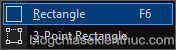
Click chuột vào hình chữ nhật thì thanh thuộc tính của công cụ Rectangle xuất hiện cho phép bạn điều chỉnh tâm, kích thước, góc xoay, kiểu bo góc, độ dày của Outline…
Các hình bên dưới đều được tùy chỉnh lại bằng thanh thuộc tính và nó vẫn giữ được thuộc tính ban đầu là một hình chữ nhật.
2. Công cụ Ellipse
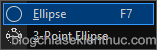
Click chuột vào elip thì thanh thuộc tính của công cụ Ellipse xuất hiện cho phép bạn điều chỉnh tâm, kích thước, góc xoay, độ dày của Outline… Ngoài ra bạn còn có thể vẽ hình Pie và Arc..
Ngoài vẽ hình elip bạn còn có thể sử dụng công cụ Ellipse để vẽ các hình như bên dưới.
3. Công cụ Polygon
3.1: Công cụ Polygon
Công cụ Polygon cho phép bạn các hình đa giác có thể là tam giác, tứ giác, ngũ giác….
Mặc định chương trình sẽ vẽ ra ngũ giác sau khi vẽ bạn có thể sử dụng thanh thuộc tính tùy chỉnh lại số cạnh, tùy chỉnh tâm và độ dày của Outline.
3.2: Công cụ Star
Công cụ Star cho phép bạn các hình sao có thể là ba cánh, bốn cánh, năm cánh….
Mặc định chương trình sẽ vẽ ra sao năm cánh sau khi vẽ bạn có thể sử dụng thanh thuộc tính tùy chỉnh lại số cánh, tùy chỉnh tâm và độ dày của Outline.
Bốn hình bên dưới đều là hình sao năm cánh nhưng được tùy chỉnh lại bằng thanh thuộc tính và nó vẫn giữ được thuộc tính ban đầu là một hình Star.
Công cụ Complex Star cũng tương tự như công cụ Star nhưng sao vẽ ra có các cánh cắt nhau như hình bên dưới.
3.3: Công cụ Basic Shapes
Công cụ Basic Shapes cho phép bạn rất nhiều hình cơ bản như hình bình hành, hình thanh cân, hình tam giác vuông cân, hình chữ thập…. Cách sử dụng công cụ này cũng tượng tự như công cụ Rectangle là chọn công cụ rồi kéo và thả chuột để vẽ.
Các công cụ Arrow Shapes, Flowchart Shapes, Banner Shapes, Callout Shapes cho phép bạn vẽ các hình như hình bên dưới.
Chú ý để vẽ được hình vuông, hình tròn, hình đa giác đều… thì bạn ấn và giữ phím Ctrl trong khi vẽ
Lời kết
OK ! Qua bài viết này mình đã hướng dẫn các bạn cách vẽ ra một đối tượng cơ bản trong CorelDRAW X8 rồi đấy nhé. Trong bài viết tiếp theo mình sẽ hướng dẫn các bạn chỉnh sửa các đối tượng cơ bản bằng công cụ Shape
Hi vọng bài viết có ích. Hẹn gặp lại trong bài viết tiếp theo.
Chúc các bạn thành công !
 Blog Chia Sẻ Kiến Thức Máy tính – Công nghệ & Cuộc sống
Blog Chia Sẻ Kiến Thức Máy tính – Công nghệ & Cuộc sống
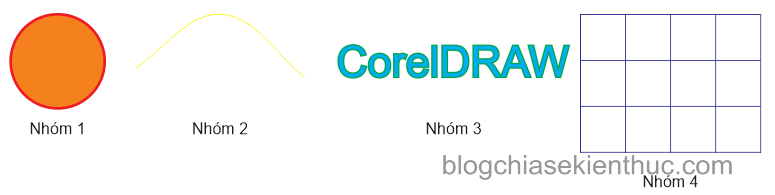
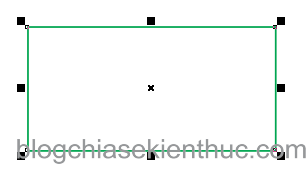
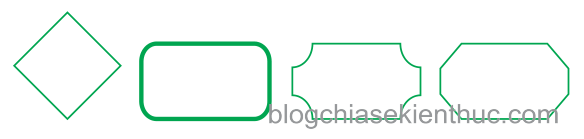
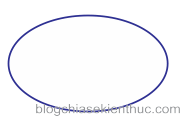

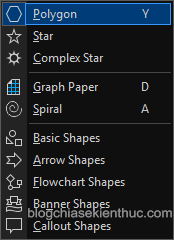
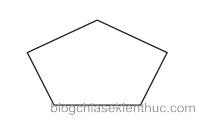

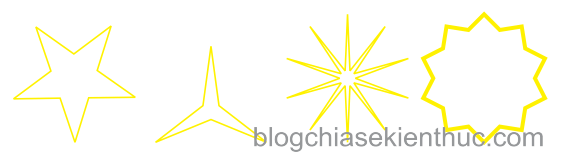
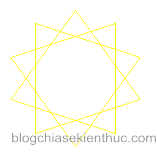
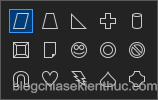
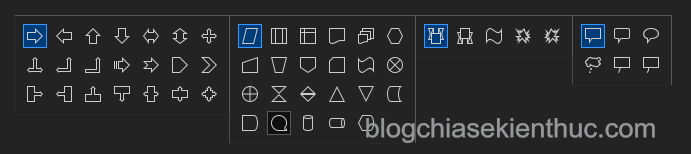







Vẻ nhiều cái hình ôi mới đẹp làm sao, định nghĩa đối tượng nhìn cũng dễ nhiều nhỉ